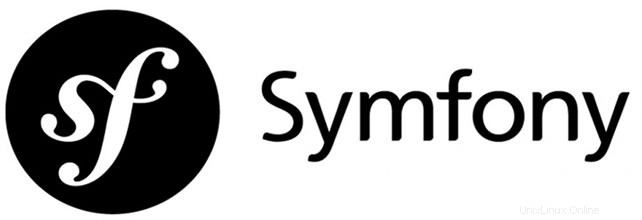
V tomto tutoriálu vám ukážeme, jak nainstalovat Symfony Framework na Ubuntu 18.04 LTS. Pro ty z vás, kteří to nevěděli, Symfony PHP je vysoce výkonný framework pro vývoj webových aplikací . Symfony vám umožňuje vyvíjet rychlejší a lepší software než s plochým PHP. Symfony má mnoho výhod ve srovnání s jinými frameworky, jako je CodeIgniter a Cake. Instalace Symfony je relativně snadná.
Tento článek předpokládá, že máte alespoň základní znalosti Linuxu, víte, jak používat shell, a co je nejdůležitější, hostujete svůj web na vlastním VPS. Instalace je poměrně jednoduchá a předpokládá, že běží v účtu root, pokud ne, možná budete muset přidat 'sudo ‘ k příkazům pro získání oprávnění root. Ukážu vám krok za krokem instalační rámec Symfony PHP na serveru Ubuntu 18.04 (Bionic Beaver).
Nainstalujte Symfony Framework na Ubuntu 18.04 LTS Bionic Beaver
Krok 1. Nejprve se ujistěte, že všechny vaše systémové balíčky jsou aktuální, spuštěním následujícího apt příkazy v terminálu.
sudo apt update sudo apt upgrade
Krok 2. Nainstalujte server LAMP (Linux, Apache, MariaDB a PHP).
Je vyžadován server Ubuntu 18.04 LAMP. Pokud nemáte nainstalovanou LAMP, můžete postupovat podle našeho průvodce zde.
Krok 3. Instalace Symfony Framework na Ubuntu 18.04.
Stáhneme si nejnovější stabilní verzi Symfony pomocí nástroje Composer. Chcete-li nainstalovat Composer na Ubuntu, spusťte následující příkazy:
sudo apt install curl git curl -sS https://getcomposer.org/installer | sudo php -- --install-dir=/usr/local/bin --filename=composer
Dále změňte domovský adresář Apache a stáhněte balíčky Symfony do nové složky projektu s názvem Symfony:
cd /var/www/ sudo composer create-project symfony/skeleton symfony
Budeme muset změnit oprávnění některých složek:
sudo chown -R www-data:www-data /var/www/symfony/ sudo chmod -R 755 /var/www/symfony/
Krok 4. Konfigurace Apache pro Symfony.
Vytvořte v Apache novou direktivu virtuálního hostitele. Vytvořte například nový konfigurační soubor Apache s názvem „symfony.conf “ na vašem virtuálním serveru:
touch /etc/apache2/sites-available/symfony.conf ln -s /etc/apache2/sites-available/symfony.conf /etc/apache2/sites-enabled/symfony.conf nano /etc/apache2/sites-available/symfony.conf
Přidejte následující řádky:
<VirtualHost *:80> ServerAdmin [email protected] DocumentRoot /var/www/symfony/public ServerName your-domain.com ServerAlias www.your-domain.com <Directory /var/www/symfony/public/> Options FollowSymLinks AllowOverride All Order allow,deny allow from all </Directory> ErrorLog /var/log/apache2/your-domain.com-error_log CustomLog /var/log/apache2/your-domain.com-access_log common </VirtualHost>
Nyní můžeme restartovat webový server Apache, aby se změny provedly:
sudo a2ensite symfony.conf sudo a2enmod rewrite systemctl restart apache2.service
Krok 5. Přístup k Symfony 3 Framework.
Symfony bude ve výchozím nastavení k dispozici na portu HTTP 80. Otevřete svůj oblíbený prohlížeč a přejděte na http://yourdomain.com nebo http://server-ip-address a dokončete požadované kroky k dokončení instalace. Pokud používáte firewall, otevřete port 80, abyste umožnili přístup k ovládacímu panelu.
Blahopřejeme! Úspěšně jste nainstalovali Symfony. Děkujeme, že jste použili tento návod k instalaci rámce Symfony PHP do vašeho systému Ubuntu 18.04 LTS Bionic Beaver. Pro další pomoc nebo užitečné informace vám doporučujeme zkontrolovat oficiální webové stránky Symfony.